如何使用CAD绘制蝴蝶
返回如何使用CAD绘制蝴蝶
我们在使用CAD绘图时,常常需要绘制各种各样的图案。今天小编要给大家分享的是CAD中如何绘制蝴蝶,有需要的小伙伴一起动手试试吧!
1、首先,在左侧工具栏中点击【椭圆】工具,绘制出一个椭圆。
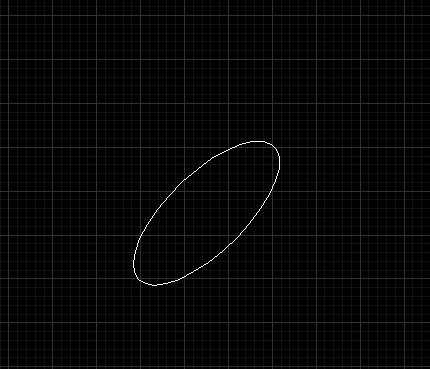
2、点击使用【线条曲线】工具,绘制出蝴蝶的翅膀。如图所示:
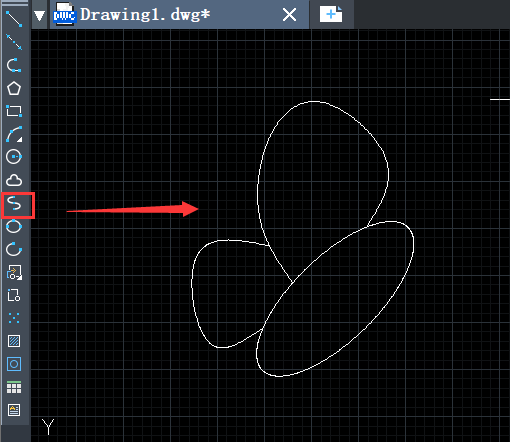
3、在右侧工具栏点击【镜像】工具,将蝴蝶翅膀作镜像。如图所示。
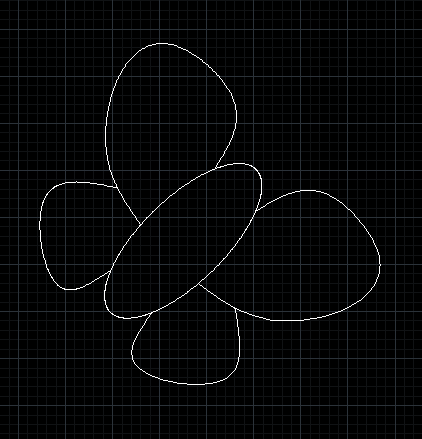
4、使用【圆弧】工具,绘制一条曲线。再画个圆。
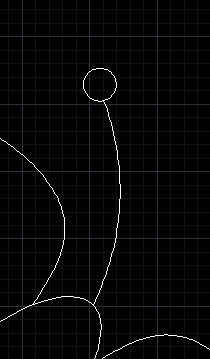
5、再使用【镜像】工具,将其镜像。
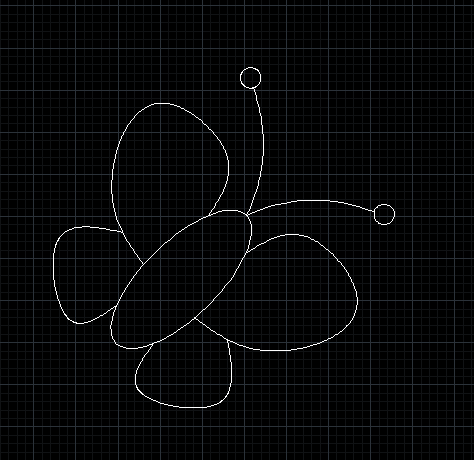
6、接着,我们再仔细绘制出蝴蝶的翅膀。如图:
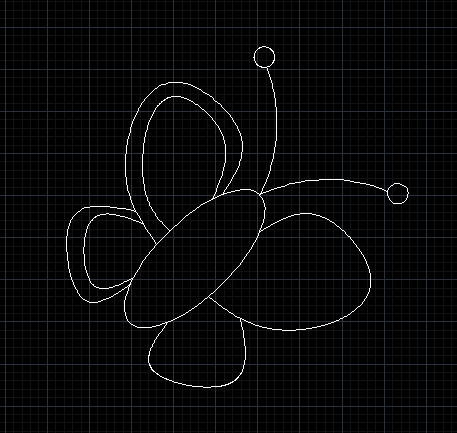
7、然后点击功能【镜像】,接着作出镜像。在使用【圆弧】工具,将细节绘制蝴蝶整体。效果图如下:
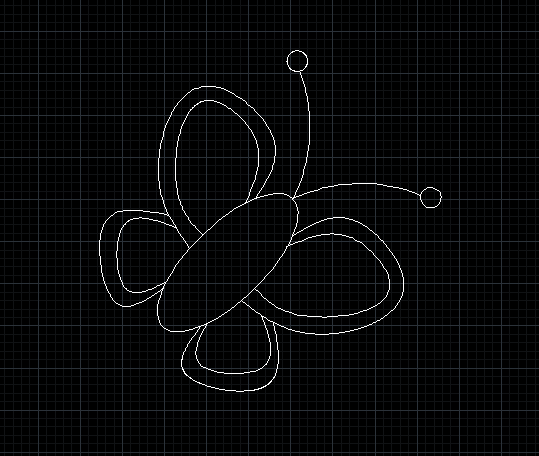
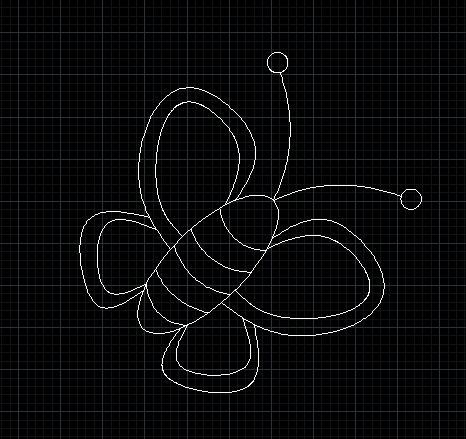
以上就是使用CAD绘制蝴蝶的具体操作步骤,希望能够帮助到有需要的小伙伴!更多CAD资讯敬请关注中望CAD官网,小编将持续更新推送,丰富教程内容不要错过哦。
推荐阅读:CAD如何同时查看多窗口?
推荐阅读:在中望CAD中添加文字注释的操作步骤



























